生活中经常需要各种各样的证件照,不同用途的证件照还需要不同的颜色,每次照相馆拍摄都花不少钱。
今天就教大家用Excel制作证件照,方法简单完全免费,再也不用去照相馆了,想要什么颜色都行!
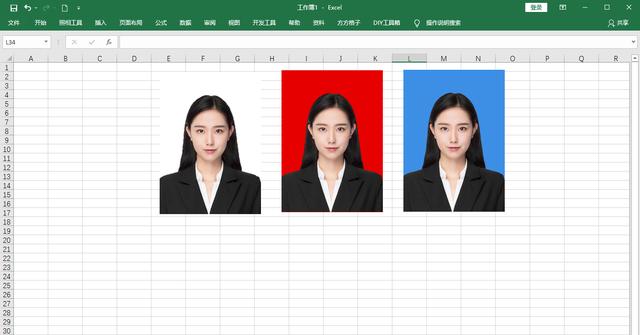
打开Excel,将证件照插入到表格中并选中图片,在工具栏点击【格式】,接着点击【删除背景】,调整一下删除背景的选框,将衣服保证保留之后,点击旁边空白处,就可以看到证件照变成透明底了。

变成透明色以后,在图片上右击鼠标,然后点击【设置图片格式】,然后选择【填充】-【纯色背景填充】,在颜色修改处选择你想要的颜色,比如红色。

修改颜色之后点击【文件】-【另存为】,重新保存的时候将文件格式选择网页。
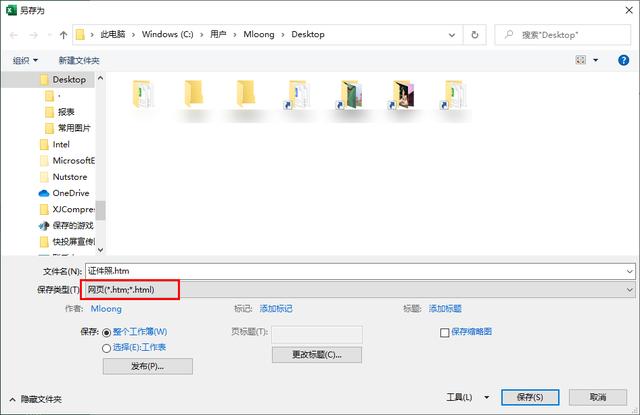
这个时候你选择的文件夹中就会生成一个证件照文件,打开它就可以看到你修改后的证件照了。
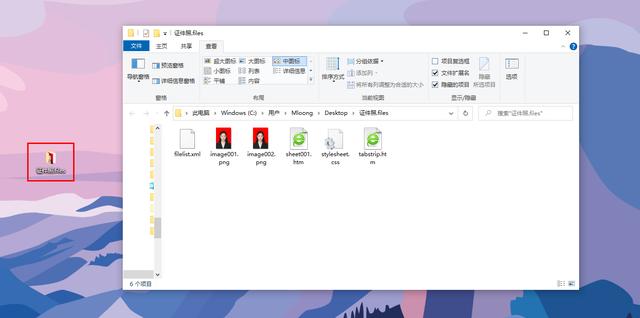
这就是Excel制作证件照的方法,是不是非常简单,不过就是需要用电脑才能完成,谁还能随身带着电脑呢,紧急情况下大家可以使用【智能证件照相机】APP。
打开智能证件照相机之后,在首页点击【相册导入】,上传你的证件照,进入证件照制作页面之后,点击【背景】,选择一个新的背景颜色就好了。
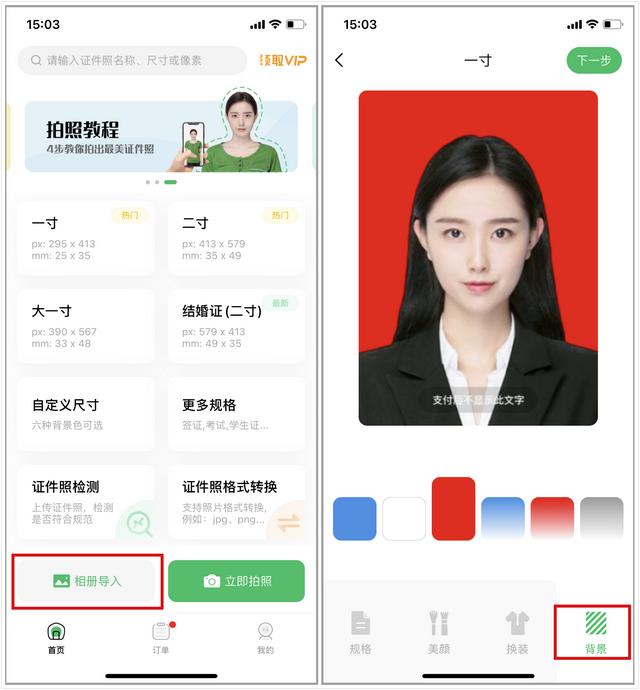
其他的还可以设置证件照尺寸,比如一寸变两寸,还可以美颜、换装,等都设置好之后点击【下一步】,保存到手机上就好了。
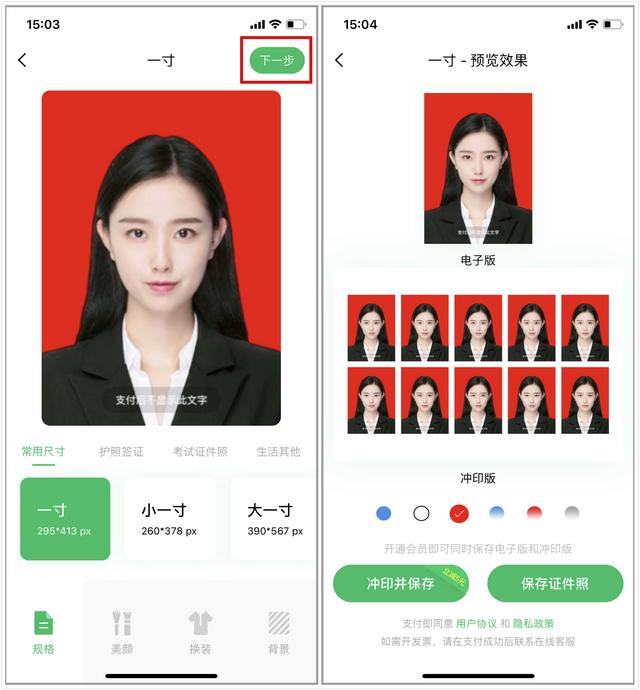
以上,就是重新制作新的证件照的方法,再也不用跑去照相馆重新拍摄了,想要什么颜色就能替换成什么颜色。
最后,觉得不错记得分享出去,让更多的人看到!
,




